Windows 10의 시스템 구성 유틸리티: 사용 방법
 모든 버전의 Windows에는 사용자가 컴퓨터를 효과적으로 관리할 수 있도록 돕는 몇 가지 중요한 유틸리티가 포함되어 있습니다. 그 중 하나가 Windows 10의 시스템 구성으로, 오랫동안 운영 체제의 일부로 존재해왔습니다.
모든 버전의 Windows에는 사용자가 컴퓨터를 효과적으로 관리할 수 있도록 돕는 몇 가지 중요한 유틸리티가 포함되어 있습니다. 그 중 하나가 Windows 10의 시스템 구성으로, 오랫동안 운영 체제의 일부로 존재해왔습니다.
MSConfig라고도 불리는 이 유틸리티에 대한 적절한 이해는 PC 관리의 편리함을 제공할 것입니다. 이제 자세히 알아보겠습니다!
Windows 10에서 시스템 구성은 무엇인가요?
시스템 구성은 PC에서 여러 설정을 변경할 때 놀라운 성과를 보여주는 잘 설계된 유틸리티입니다. 사용자가 부팅 설정을 변경하거나 실행할 서비스, 드라이버 및 앱을 구성하는 데 도움을 줍니다.
여기서 대부분의 작업은 별도로 수행할 수 있지만, 훨씬 더 오랜 시간이 걸리므로 많은 사용자들이 Windows 10의 시스템 구성을 첫 번째 선택으로 삼습니다. 특히 문제 해결 과정에서 클린 부팅을 수행할 때 유용합니다.
여기 몇 가지 기능이 있습니다:
- 부팅 설정 구성: 이 유틸리티는 사용자에게 정상 시작, 진단 시작, 선택적 시작과 같은 몇 가지 사전 구성된 부팅 옵션을 제공합니다.
- 서비스 사용/비활성화: 시스템 구성의 서비스 탭에는 모든 사용 가능한 서비스가 나열되어 있으며, 사용자는 원하는 서비스를 수동으로 활성화하거나 비활성화할 수 있습니다. 여러 개의 서비스를 한 번에 비활성화할 수도 있습니다.
- Windows 도구 빠르게 실행: 자주 간과되지만, 시스템 구성의 도구 탭을 통해 사용자는 Windows에서 빌트인 유틸리티를 빠르게 열 수 있습니다.
시스템 구성에 접근하는 방법은 무엇인가요?
1. 검색 메뉴 사용
-
Windows + S를 눌러 검색을 열고, 시스템 구성을 입력한 다음 관련 검색 결과를 클릭합니다.
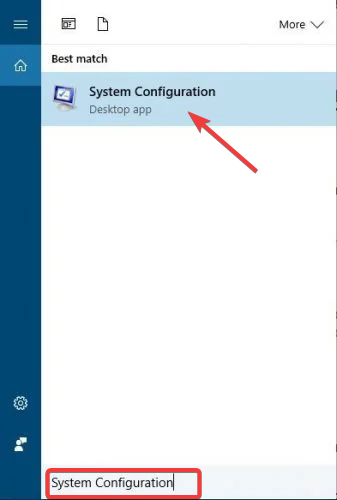
- 앱이 실행됩니다.
2. 실행을 통해
Windows 10에서 시스템 구성을 시작할 때는 내장된 실행 대화 상자를 사용할 수도 있습니다. 필요한 것은 키보드 단축키를 사용한 후, 검색 상자에 시스템 구성 약어를 입력하는 것입니다.
-
Windows + R을 눌러 실행을 열고, 텍스트 필드에 msconfig를 입력한 후 확인을 클릭합니다.
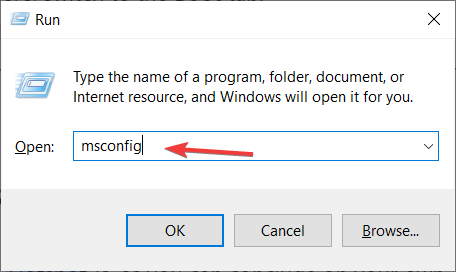
- 시스템 구성 애플리케이션이 컴퓨터에서 실행됩니다.
3. .exe 파일을 사용하여
-
Windows + E를 눌러 파일 탐색기를 열고, 주소 표시줄에 다음 경로를 붙여넣고 Enter 키를 누릅니다:
C:\Windows\System32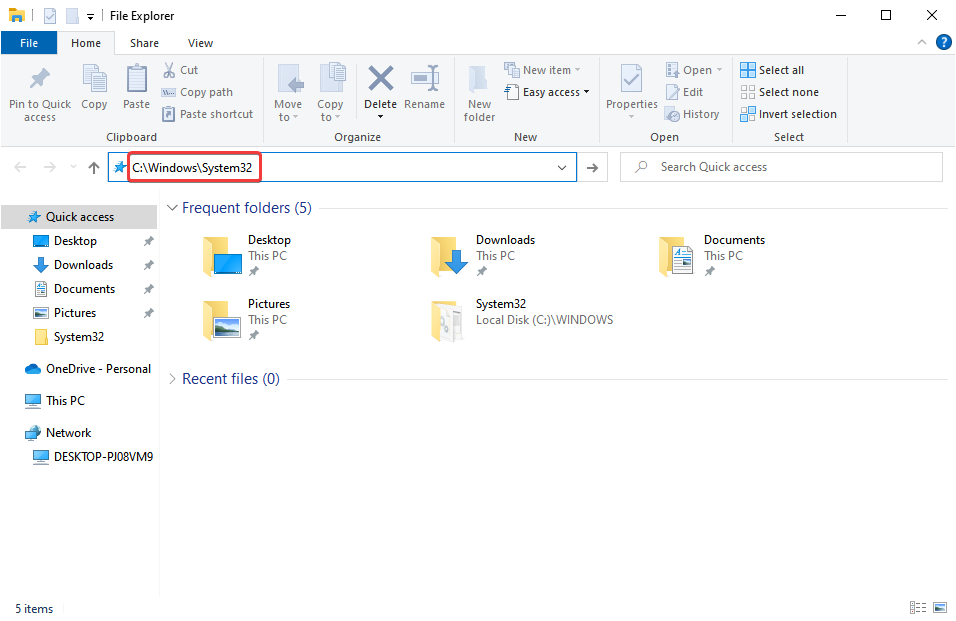
- msconfig.exe 파일을 찾아 두 번 클릭합니다.
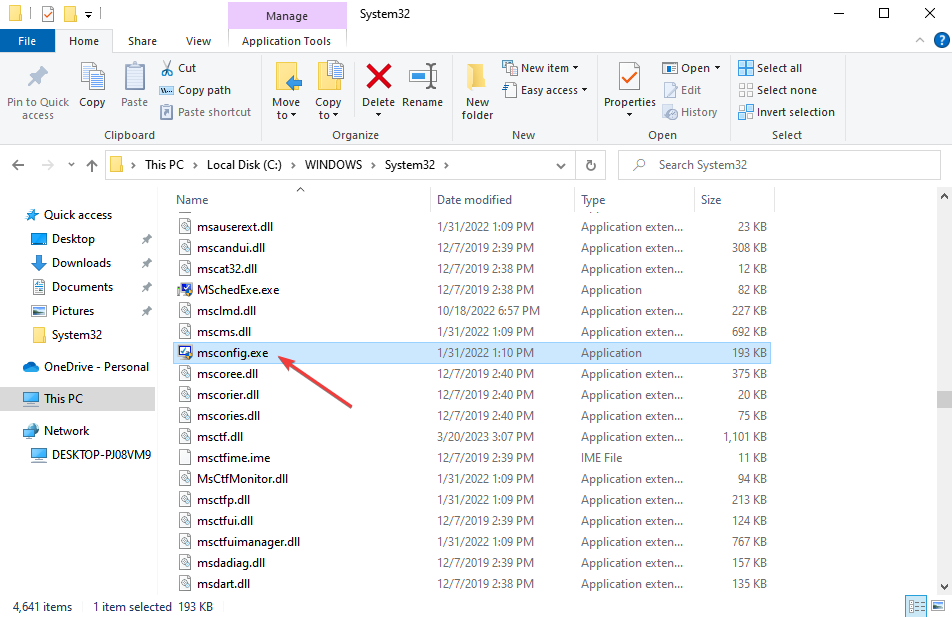
이렇게 하면 Windows 10에서 시스템 구성이 열리며, 원하는 변경을 할 수 있습니다.
시스템 구성 사용 방법은 무엇인가요?
시스템 구성 도구는 특정 애플리케이션과 서비스가 시작되는 것을 방지하는 데 가장 일반적으로 사용됩니다. 이 절차를 클린 부팅이라고 하며, 이를 통해 모든 서드파티 애플리케이션과 서비스를 비활성화할 수 있습니다.
이는 컴퓨터 문제 해결에 매우 유용한데, 문제를 일으키는 애플리케이션을 식별하고 필요 시 비활성화할 수 있도록 해줍니다. 이제 Windows 10의 시스템 구성에서 나열된 모든 탭을 개별적으로 이해해 보겠습니다.
일반
시스템 구성 도구의 일반 탭에서는 정상, 진단 및 선택적 시작 옵션 중 선택할 수 있습니다.
- 정상 시작: 이 옵션은 모든 서드파티 서비스와 애플리케이션을 활성화하여 Windows를 부팅합니다.
- 진단 시작: 이 옵션은 기본 서비스와 드라이버만 활성화하여 Windows를 부팅하며, 안전 모드와 유사합니다. 이 모드는 서드파티 애플리케이션이나 서비스가 문제를 일으킨다고 의심되는 경우 유용합니다.
- 선택적 시작: 이 옵션을 사용하면 비활성화하거나 활성화하고 싶은 프로그램 및 서비스를 선택할 수 있습니다. 적절한 옵션의 체크를 해제하거나 원래 부팅 구성 사용 옵션을 사용하여 모든 시스템 서비스 및 시작 항목을 비활성화할 수 있습니다.
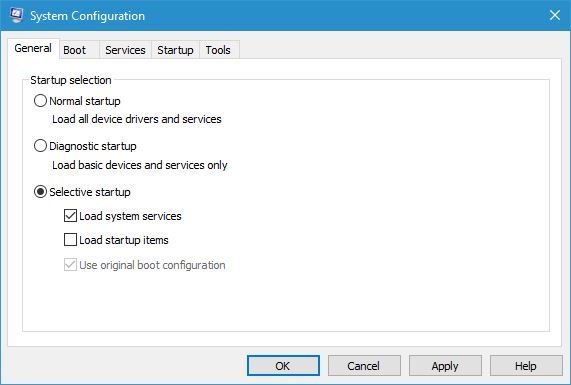
부팅
부팅 탭에서는 Windows 10의 시작 방식을 변경할 수 있으며, 여러 운영 체제가 설치된 듀얼 부팅 PC의 경우 기본 운영 체제를 선택할 수 있습니다.
고급 옵션 버튼을 클릭하여 특정 설정을 사용자 정의할 수도 있습니다. 여기에서 특정 운영 체제가 사용할 CPU 코어 수를 지정할 수 있습니다. 또한 선택한 시스템이 사용할 메모리 양을 지정할 수 있습니다.
일부 디버깅 옵션도 제공되므로 운영 체제에 문제가 있는 경우 이를 사용하세요. 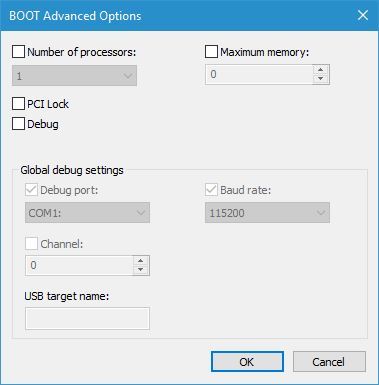 Windows 10에서 시스템 구성을 통해 안전 모드로 부팅할 수도 있습니다. 이를 위해서는 부팅 옵션에서 안전 부팅 항목을 체크하고 아래 설명된 사용 가능한 구성 중 하나를 선택합니다:
Windows 10에서 시스템 구성을 통해 안전 모드로 부팅할 수도 있습니다. 이를 위해서는 부팅 옵션에서 안전 부팅 항목을 체크하고 아래 설명된 사용 가능한 구성 중 하나를 선택합니다:
최소: 네트워킹 없이 핵심 시스템 서비스만 실행하여 안전 모드로 부팅합니다.
대체 셸: 이전 옵션과 유사하지만 명령 프롬프트가 실행되는 안전 모드로 시작합니다.
액티브 디렉토리 복구: 이전 옵션들과 유사하지만 액티브 디렉토리를 사용할 수 있습니다.
네트워크: 이 옵션은 안전 모드로 시작하지만 네트워킹을 활성화합니다.
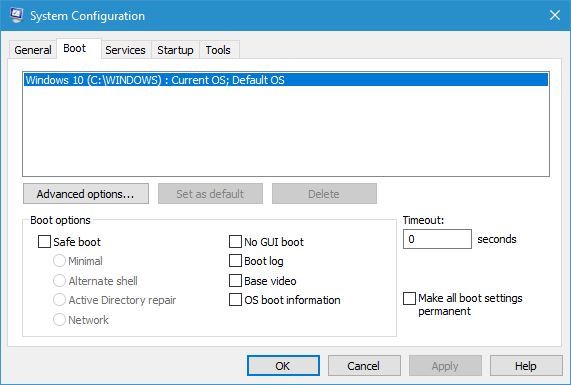 추가 옵션도 일부 제공됩니다.
추가 옵션도 일부 제공됩니다. GUI 없는 부팅 옵션은 시작 시 로고 화면 없이 Windows 10을 시작합니다.
부팅 로그 옵션은 관련 부팅 정보를 Ntbtlog.txt 파일에 저장하여 나중에 확인할 수 있도록 합니다. 시스템이 부팅된 후 이 파일은 C:\Windows 디렉토리에 생성됩니다.
기본 비디오 옵션은 Windows 10을 최소 VGA 모드로 시작합니다.
운영 체제 부팅 정보는 부팅 과정에서 각 드라이버의 이름을 보여줍니다.
마지막으로 모든 부팅 설정을 영구적으로 만들기 옵션과 타임아웃 필드가 있습니다. 후자는 PC에 두 개 이상의 운영 체제가 설치된 경우에 매우 유용합니다.
타임아웃을 0이 아닌 값으로 설정하면 지정된 초 수만큼 사용 가능한 운영 체제 중 선택할 수 있으며, 매번 재부팅 시 매끄럽게 선택할 수 있습니다.
서비스
서비스 탭에는 PC에서 사용 가능한 모든 서비스의 목록이 포함되어 있습니다. 이 목록에는 Microsoft 및 서드파티 서비스 모두 포함되어 있습니다.
컴퓨터에 문제가 있는 경우 항상 서드파티 서비스를 비활성화하고 문제가 해결되는지 확인하는 것이 좋습니다.
이 탭에서는 서비스를 하나씩 끄거나 클릭 한 번으로 모두 비활성화할 수 있습니다. Microsoft 서비스를 비활성화하는 것은 권장되지 않으므로 이를 비활성화할 때 주의하세요. 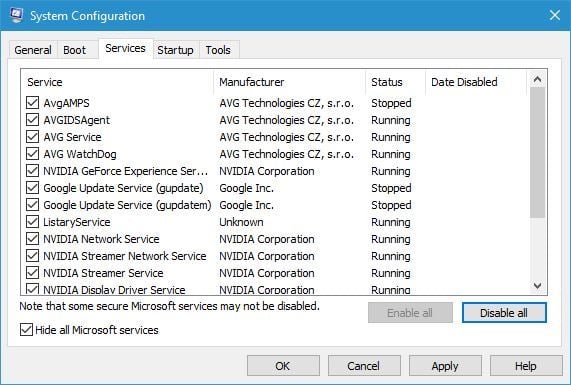
시작
시작 탭은 수년 동안 몇 가지 변화를 겪었으며, 현재 시스템 구성의 Windows 10에서는 작업 관리자 열기 옵션만을 표시합니다.
Windows 8에서 Microsoft는 시작 항목을 시스템 구성에서 작업 관리자로 이동하였으며, 이를 통해 시작 앱을 비활성화하는 과정이 훨씬 간단해졌습니다. 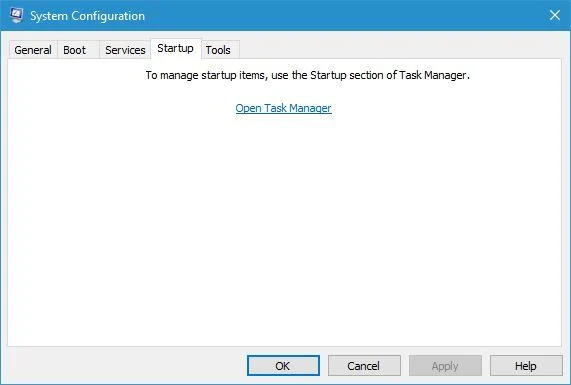
도구
마지막 탭은 도구 탭으로, 사용자는 이를 통해 Windows 10의 여러 도구에 빠르게 접근할 수 있습니다. 목록에는 컴퓨터 관리, 명령 프롬프트, 사용자 계정 컨트롤 설정, 인터넷 옵션, 작업 관리자, 시스템 복원 및 기타 여러 도구가 포함되어 있습니다.
이들 도구 중 하나를 시작하려면 목록에서 선택한 다음 시작 버튼을 클릭하면 됩니다. 도구가 사용할 수 있는 추가 매개변수와 함께 선택한 명령 필드에서 위치를 확인할 수 있습니다. 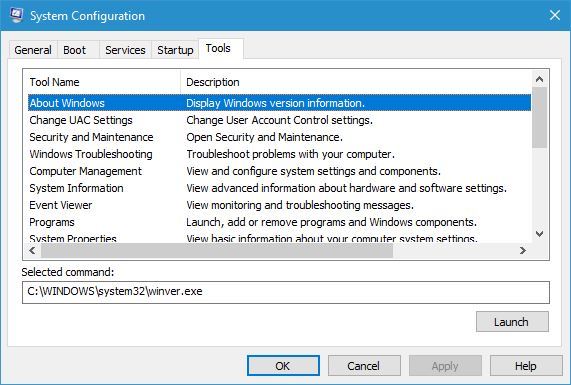
Windows 10의 시스템 구성에서 부팅 설정을 조정하는 방법은 무엇인가요?
- 시스템 구성 유틸리티를 열고 부팅 탭으로 이동합니다.
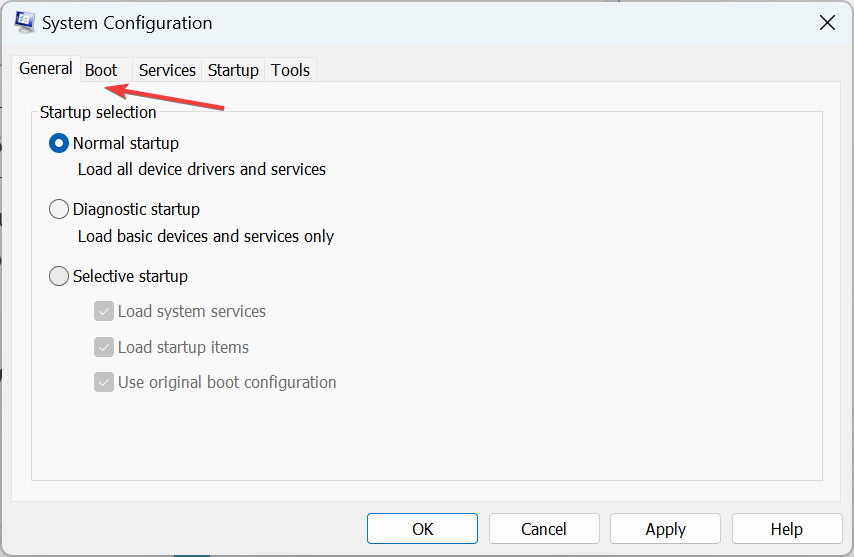
-
이제 안전 부팅을 선택하고 아래 나열된 모드 중 하나를 선택합니다. 기본적으로 최소가 선택되어 있습니다.
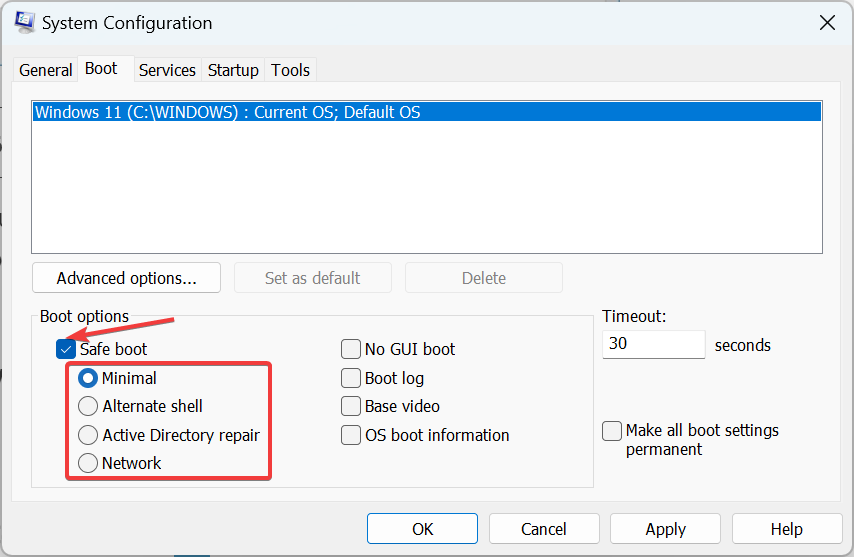
부팅 설정의 경우, 시스템 구성을 통해 Windows 10에서 안전 모드를 활성화하거나 이전 섹션에서 설명한 다른 옵션을 구성할 수 있는 선택지가 있습니다. 이 주제에 대해 더 알아보세요
- 오래된 핫메일 로그인: 클래식 계정에 쉽게 접근하는 방법
- Microsoft가 개별 게임 패스 거래에 최대 5천만 달러를 지출했다고 전 매니저가 폭로
Windows 10의 시스템 구성에서 선택적 시작이란 무엇인가요?
선택적 시작은 사용자가 특정 유형의 항목, 즉 서비스 또는 시작 앱을 한 번에 제한할 수 있도록 합니다.
시스템 서비스 로드가 체크되어 있으면 모든 중요한 서비스가 실행되며, 시작 항목 로드는 시작 앱과 연결되어 있으며, 원래 부팅 구성 사용은 OS가 처음 설치되었을 때의 기본 설정으로 Windows를 로드합니다.
다음은 Windows 10의 시스템 구성으로 선택적 시작을 구성하는 방법입니다:
- 시스템 구성을 실행하고 일반 탭에서 선택적 시작 옵션을 선택합니다.

-
이제 원하는 부팅 옵션을 체크/체크 해제한 후 적용 및 확인을 클릭합니다.
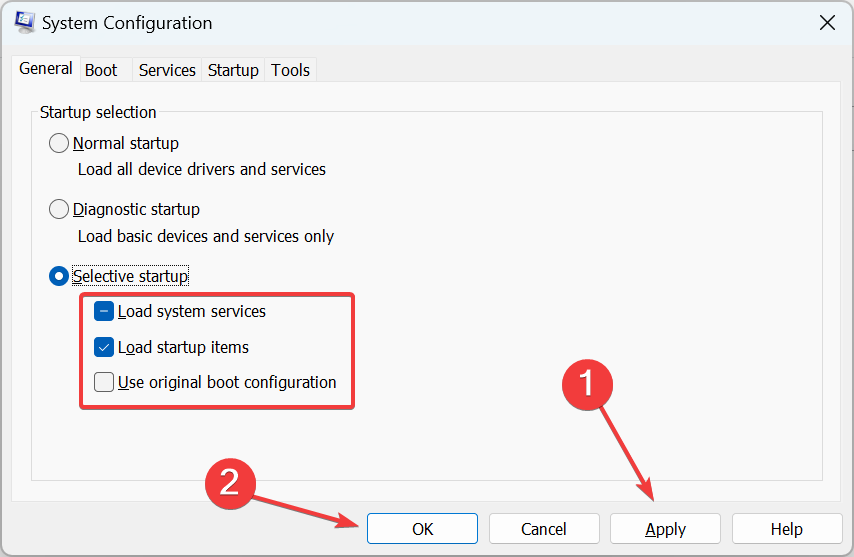
- 나타나는 확인 프롬프트에서 재시작을 클릭합니다.
시스템 구성에서 서비스 조정하는 방법은 무엇인가요?
- 시스템 구성을 열고 서비스 탭으로 이동합니다.
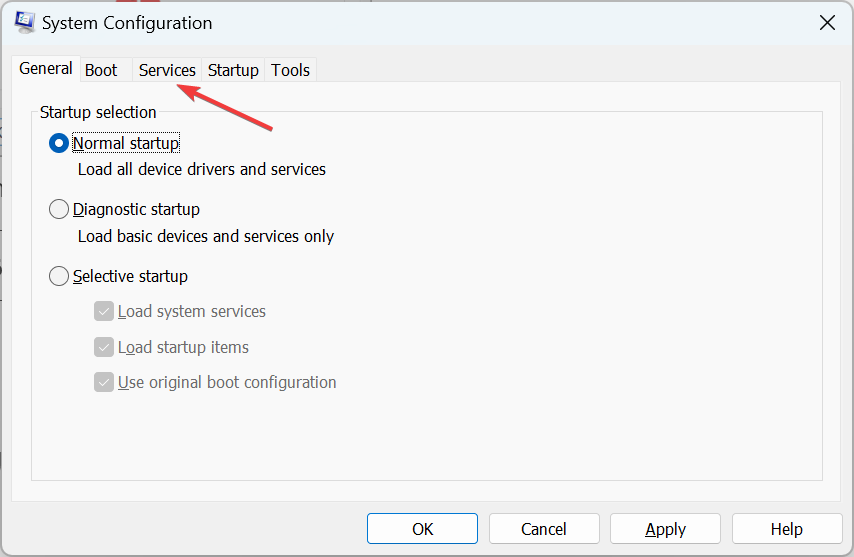
-
비활성화하려는 서비스의 체크박스를 해제한 다음 적용을 클릭합니다.
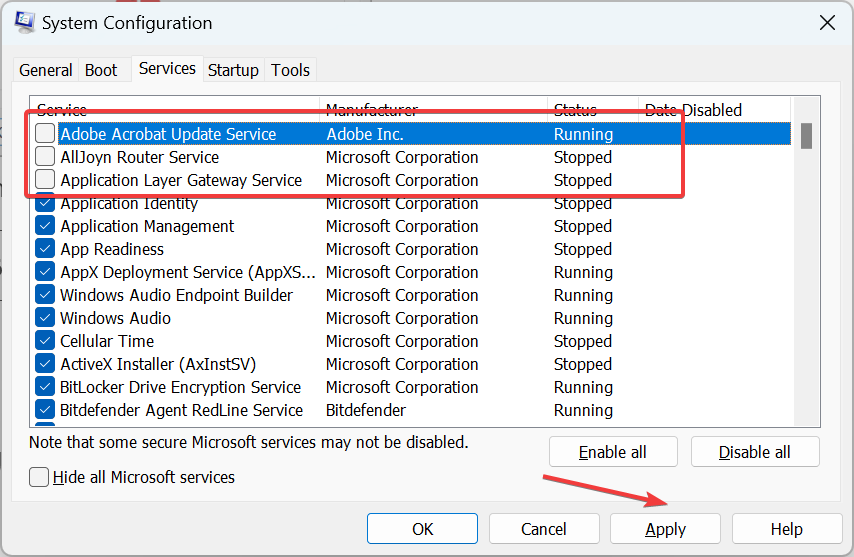
- 확인 프롬프트가 나타나면 적절한 응답을 선택합니다.
- 서비스를 다시 활성화할 수도 있습니다.
-
모든 서비스를 한 번에 활성화/비활성화하려면 모두 활성화 또는 모두 비활성화 버튼을 클릭합니다.
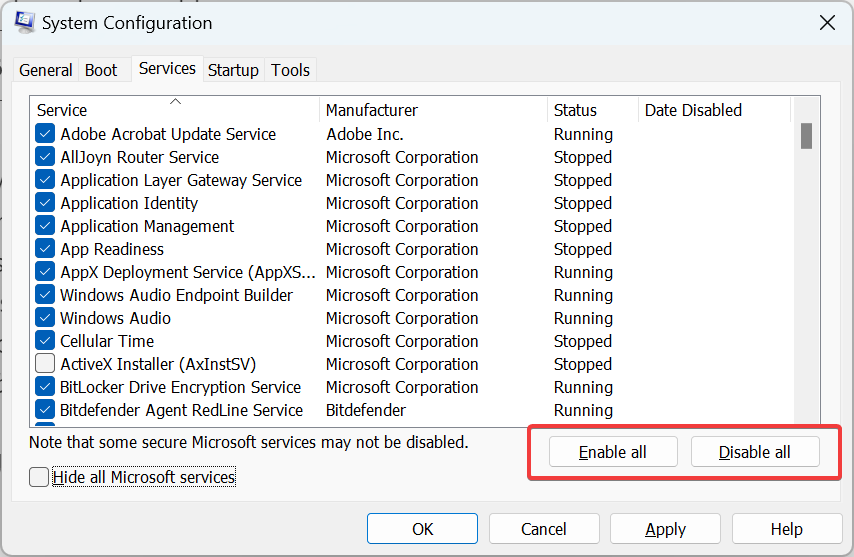
-
클린 부팅을 수행하거나 PC 성능을 높이기 위해 모든 Microsoft 서비스 숨기기 체크박스를 선택한 후 모두 비활성화를 클릭합니다.
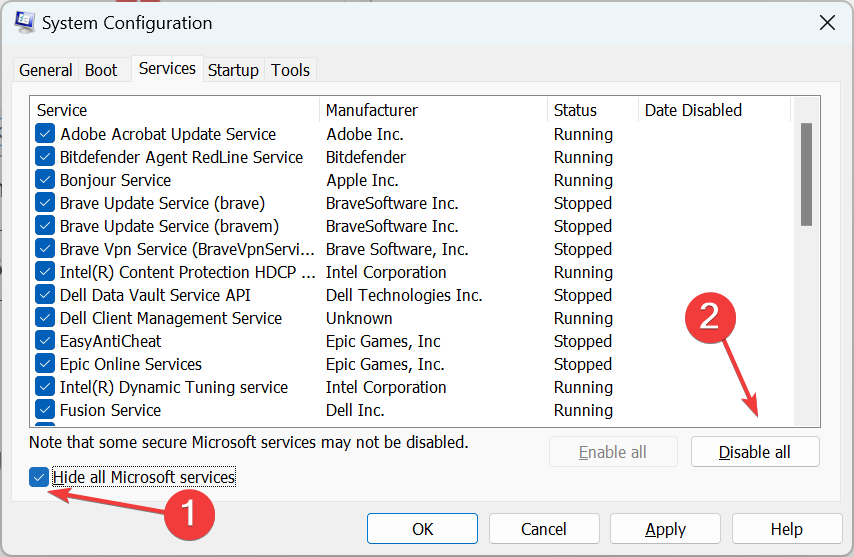
- 이렇게 하면 모든 비Microsoft 서비스가 비활성화되지만 PC에서 일부 불일치가 발생할 수 있습니다.
Windows 10에서 CMD로 시스템 구성을 여는 방법은 무엇인가요?
-
Windows + R을 눌러 실행을 열고, 텍스트 필드에 cmd를 입력한 후 Enter를 누릅니다.
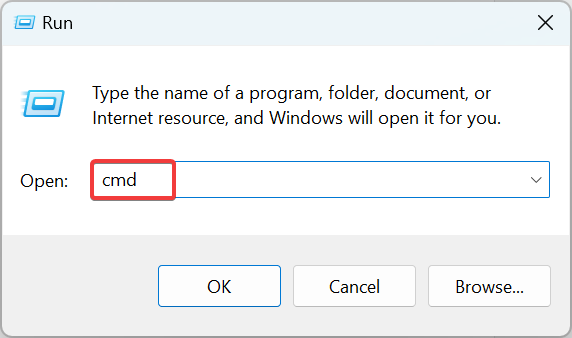
-
다음 명령어를 붙여넣고 Enter를 누릅니다:
msconfig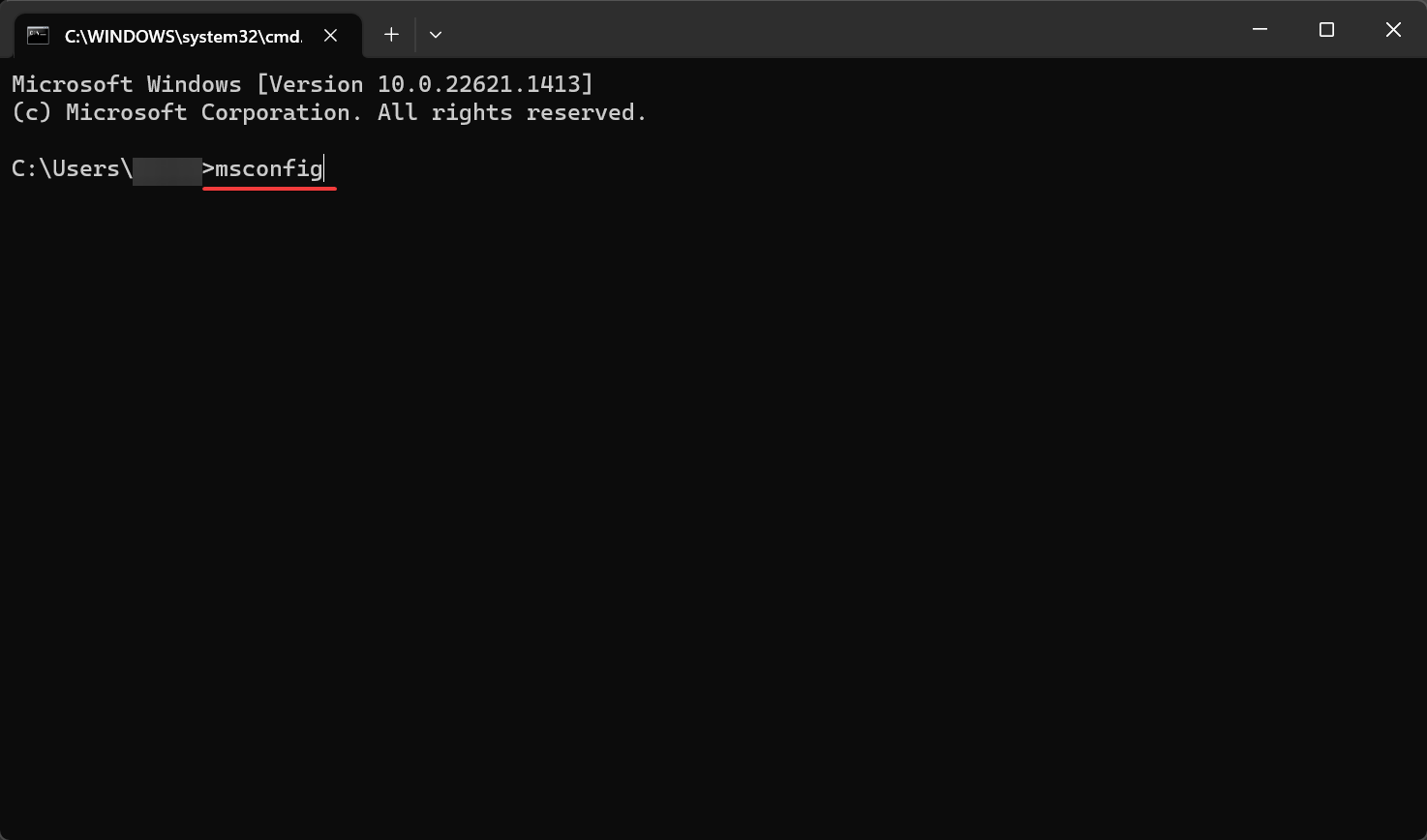
- 시스템 구성 유틸리티가 즉시 열립니다.
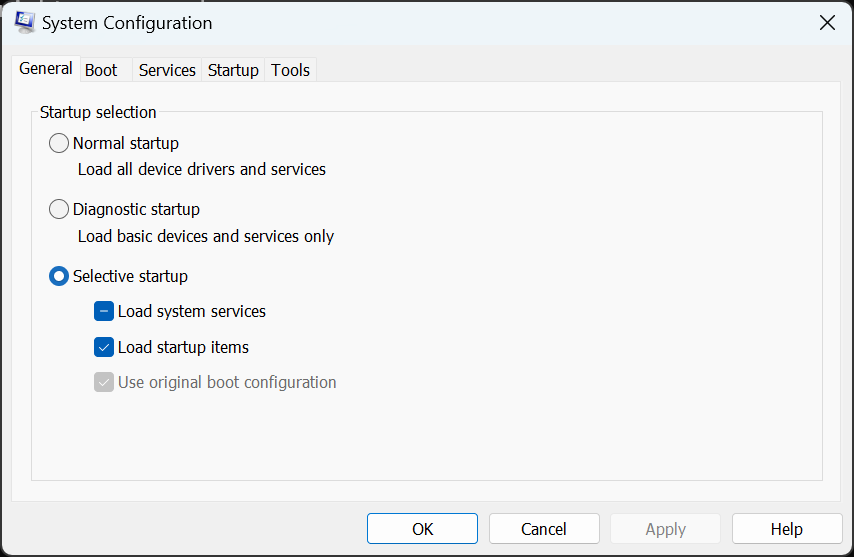
Windows 10에서 시스템 구성을 여는 단축키는 무엇인가요?
Windows 10이나 다른 버전에서 시스템 구성을 직접 열기 위한 단축키는 없습니다.
검색 메뉴, 실행, 명령 프롬프트, 또는 System32 폴더의 바로가기를 통해 열어야 합니다.
Windows 10의 시스템 구성 유틸리티에 대한 내용은 여기까지입니다. 이제 여기에서 다양한 설정과 옵션에 대해 어느 정도 이해하셨을 것입니다.
PC가 느리게 실행되고 있다면 Windows 성능을 개선하고 더 빠르게 실행하기 위한 몇 가지 빠른 팁을 확인하세요.
질문이 있거나 추가 조언을 공유하고 싶으시다면 아래에 댓글을 적어주세요.













